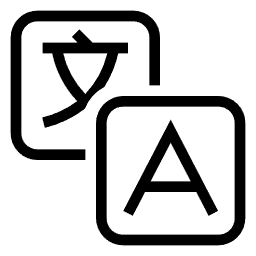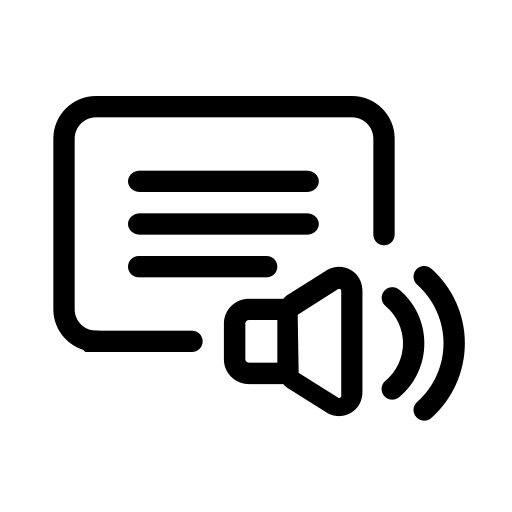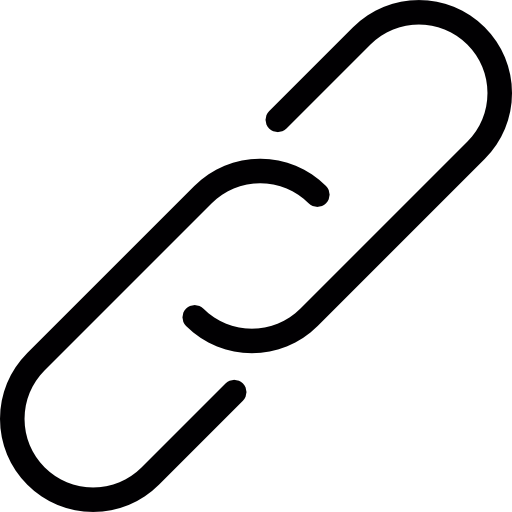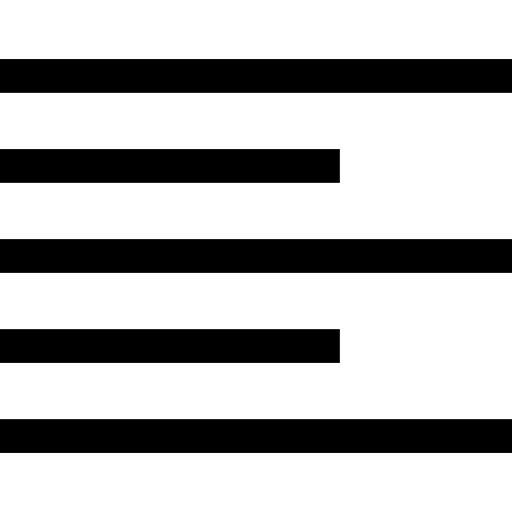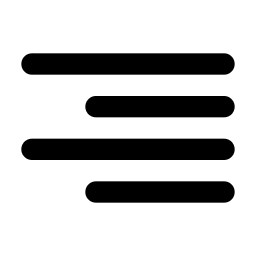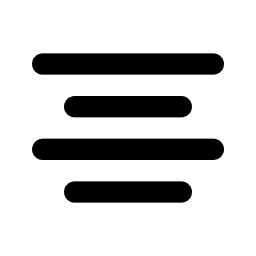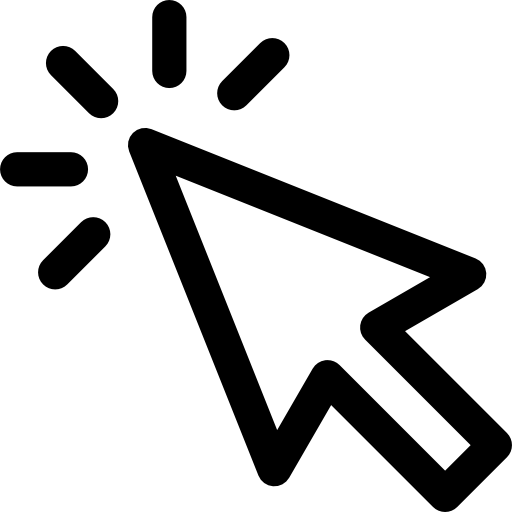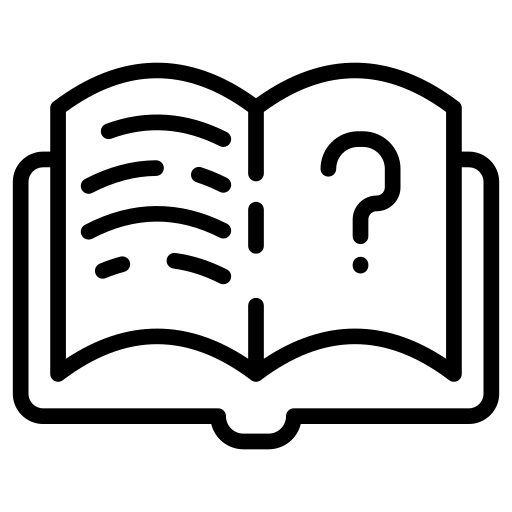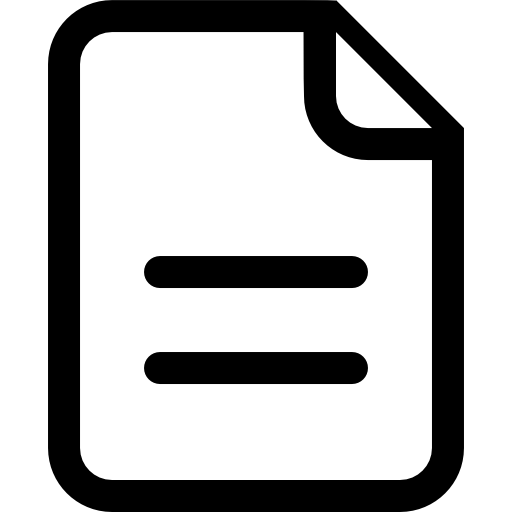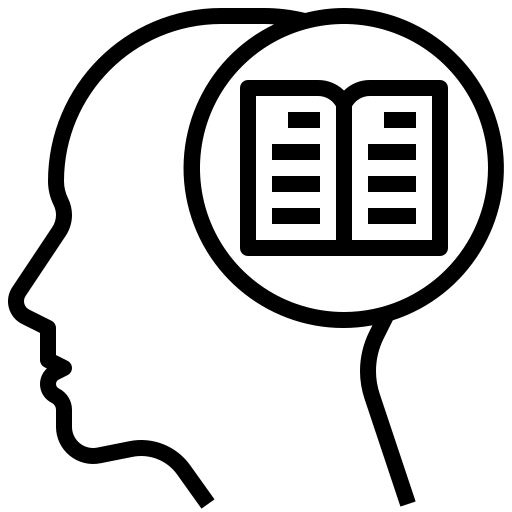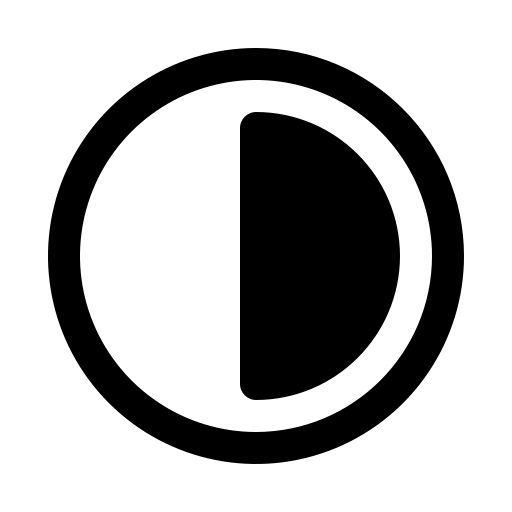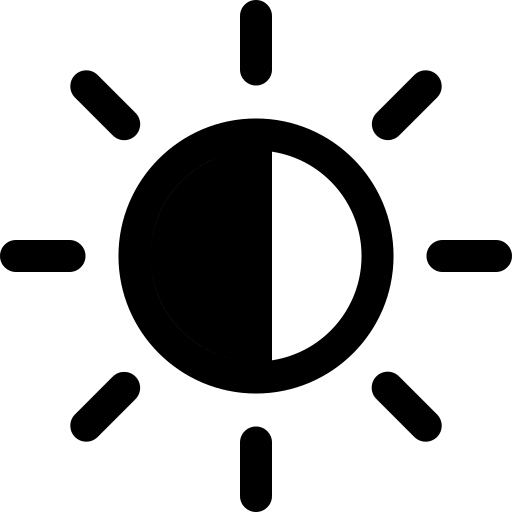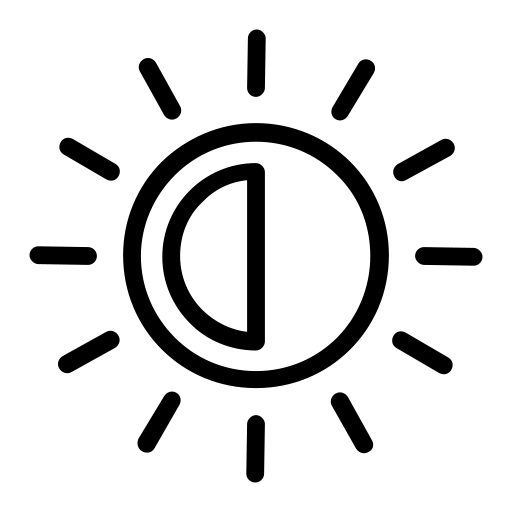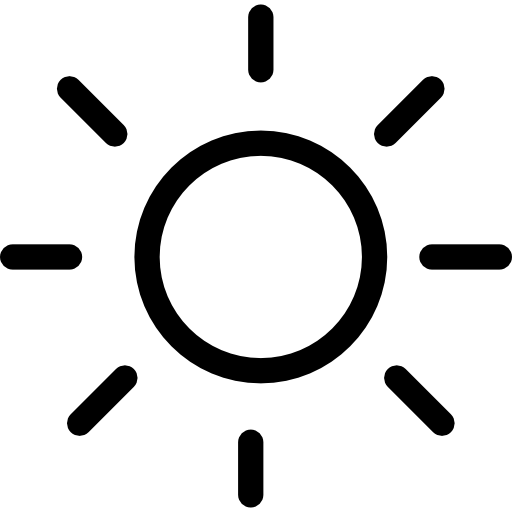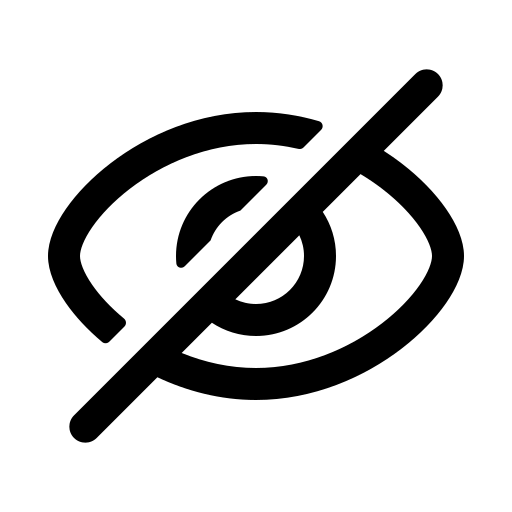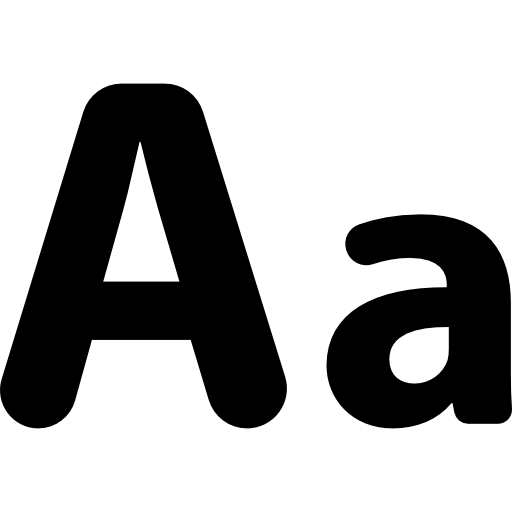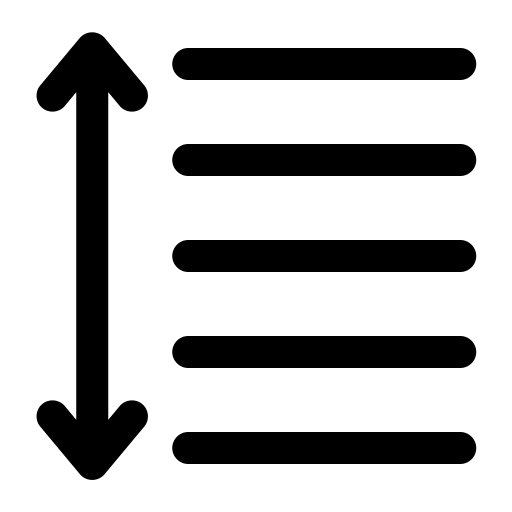E-imza Başvurusu yapmak için Tıklayınız.
E-İmza ile ilgili detaylı bilgiye linkten ulaşabilirsiniz.
E-İmza Başvurusunu Aşağıda Gösterilen İşlem Adımlarına Göre Yapabilirsiniz.
ADIM 1: PORTALE GİRİŞ |
|
https://portal.kamusm.gov.tr/bp/meb.go adresinden Şekil-1'deki Başvuru Portalı giriş ekranına ulaşılır. |
|
|
|
Şekil 1- Başvuru Portalı Giriş Ekranı |
|
Yukarıda yer alan ekrandaki bilgilere aşağıdaki bilgileri girilir.
Not : T.C. Kimlik numarası, Ad, Soyad, Doğum Yeri ve Doğum Tarihi bilgilerinin mutlaka Merkezi Nüfus İdaresi Sisteminde yer alanbilgileri ile aynı olması gerekmektedir. |
ADIM 2: BAŞVURU FORMUNUN DOLDURULMASI |
|
Giriş Ekranındaki tüm alanlar doğru girildiğinde ve Başvuru Sahibinin daha önceden, başvuru yaptığı kurumdan sertifikası yok ise aşağıdaki başvuru formu gelecektir. ( Şekil 2 ) Yanında (*) olan alanlar doldurulması zorunlu alanlardır. |
|
|
|
Şekil 2 - Başvuru Formu |
|
OTOMATİK GELEN VERİLER
|
|
BAŞVURU FORMUNDAKİ İLGİLİ ALANLARA GİRİLECEK VERİLER
NOT:Daha önceden elektronik sertifikası olanlar aşağıda yer alan sebeplerden birini seçecektir.
Tüm alanlar belirtilen biçimde doldurulduktan sonra "Form Onayla" butonuna basılır. |
ADIM 3: SMS ONAY KODUNUN GİRİLMESİ |
| Form onaylandıktan sonra SMS Onay Kodu gönderim ekranı (Şekil 3) görüntülenecektir. Başvuru formunu doldururken Cep Telefonu alanına girdiğimiz Cep Telefonu numarası görüntülenir. Gönder butonuna basıldığında ekranda görüntülenen cep telefonu numarasına SMS Onay Kodu gider. |
|
|
|
Şekil 3 - SMS Onay Kodu Gönderim Ekranı |
ADIM 4: SMS DOĞRULAMA KODU |
|
SMS Onay Kodu giriş ekranındaki SMS Doğrulama Kodu alanına cep telefonuna gelen SMS Onay Kodu girilir ve Tamam butonuna basılır. ( Şekil 4 ) |
|
|
|
Şekil 4 - SMS Doğrulama Kodu |
| SMS Onay Kodu doğru girildiğinde Başvuru Formu ve Sertifika Sahibi Taahhütnamesi İmzalama Yönteminin Belirlenmesi sayfasına ulaşılır. |
| ADIM 5: ISLAK İMZALI BAŞVURU ARA YÜZÜ |
| Başvuru Sahibinin Kamu Sertifikasyon Merkezi'nden alınmış geçerli bir Nitelikli Elektronik Sertifikası yoksa Islak İmzalı Başvuru butonuna ( Şekil 5 ) basarak Islak İmzalı Başvuru Ara yüzüne ulaşır. |
|
|
|
Şekil 5 - Islak İmzalı Başvuru Ara Yüzü |
Başvuru Formunu Aç ( Şekil 6 ) butonuna basılarak Başvuru Formu PDF haline getirilir ve bilgisayara kaydedilir. Aynı anda da Başvuru Sahibinin cep telefonuna Kurum Yetkilisi hakkında bilgi içeren bilgilendirme mesajı gelir. |
|
|
|
Şekil 6 - Başvuru Formunu Aç |
Kişi bilgisayara kaydettiği başvuru formunun çıktısını alıp imzalayarak kurum yetkilisine teslim eder. |
|
|
|
Şekil 7 - PDF 'e Dönüştürülmüş Başvuru Formu |
| Detaylı olarak anlatıldığı yardım dokümanına ulaşmak için tıklayınız. |